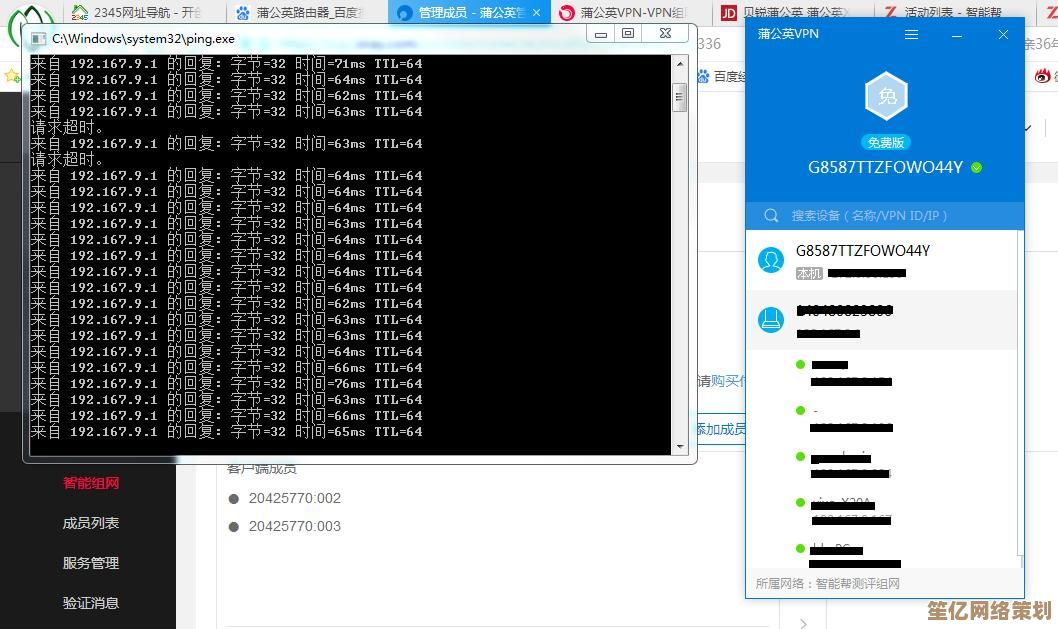掌握电脑配置查看技巧,轻松获取系统硬件与性能详情
- 问答
- 2025-10-02 19:42:16
- 1
嘿,你是不是也经历过这种情况——电脑突然卡成PPT,想搞清楚是哪个硬件拖了后腿,结果打开设备管理器一看,满屏的英文和数字看得头皮发麻?😵💫 别慌,今天我就用自己翻车N次才攒下的经验,跟你聊聊怎么轻松揪出电脑的“家底”,还能顺便判断它到底还能不能陪你再战三年!
记得我大学那台老戴尔,每次打开PS都像在等一场文艺复兴,一开始我只会笨拙地右键“此电脑”看个基础信息,后来才发现这根本是冰山一角!比如有次我以为8GB内存够用了,结果打开任务管理器(Ctrl+Shift+ESC)的“性能”标签——好家伙,开个浏览器+微信内存占用直接飙到90%!原来是被后台自动更新的Adobe套件吃了资源😤,这种实时监控才是真正的“照妖镜”,哪个硬件在偷懒一目了然。
要是你想挖得更深,我强烈安利用命令行(Win+R输入cmd),输入systeminfo后回车,那种黑屏白字刷刷滚动的感觉简直像黑客帝国!这里能查到连系统界面都藏起来的细节,比如上次我帮朋友修电脑,居然发现他的BIOS版本还停留在2015年…(难怪装不了Win11)💻
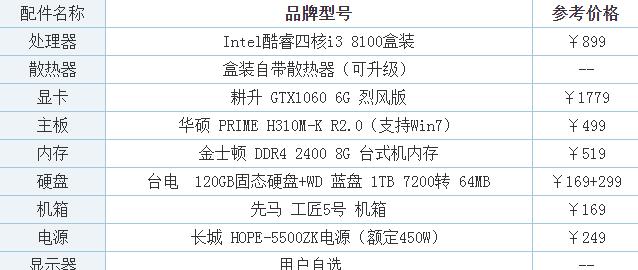
不过对于硬件小白,我更推荐DirectX诊断工具(Win+R输入dxdiag),这里不仅能看到CPU型号、内存大小,还能检查显卡驱动是不是在躺平——我上次游戏闪退就是因为这里发现显卡驱动崩溃记录!顺便说个冷知识:这里的“显示”页面居然能告诉你显存是否被共享内存占用了(核显用户痛点了属于是)。
说到游戏党必备,一定要提GPU-Z这种小众工具!它能实时显示显卡温度、功耗甚至风扇转速,去年冬天我玩《赛博朋克》老是闪退,就是用GPU-Z发现显卡高温飙到94℃——拆开一看散热器积灰都结成毛毯了😅(清灰后直降20℃!)
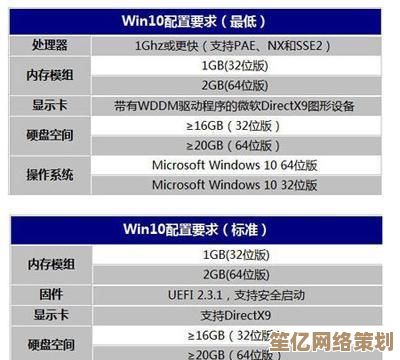
其实看配置不只是为了解决问题,更是一种“数字生活仪式感”,就像我每次给电脑清灰时都会对着主板发呆:这条三星固态是毕业打工第一天买的,那个机械硬盘里还存着前年的旅行照片……硬件参数背后都是故事啊✨
最后甩个私藏技巧:如果你懒得装软件,直接打开Windows自带的“设备规格”和“存储”设置(Win+I→系统→,其实连外接设备信息都能查到!上次我就靠这个发现移动硬盘的USB接口居然是2.0的(怪不得传文件慢如蜗牛)。
呐,摸清电脑配置就像和老朋友聊天——别被术语吓到,多试几个工具总能找到共鸣点,毕竟谁不想对自己的战斗伙伴知根知底呢?下次卡顿的时候,别再直接强制关机啦,先打开任务管理器看看哪个小可爱在作妖吧!🚀
本文由凤伟才于2025-10-02发表在笙亿网络策划,如有疑问,请联系我们。
本文链接:http://waw.haoid.cn/wenda/17210.html
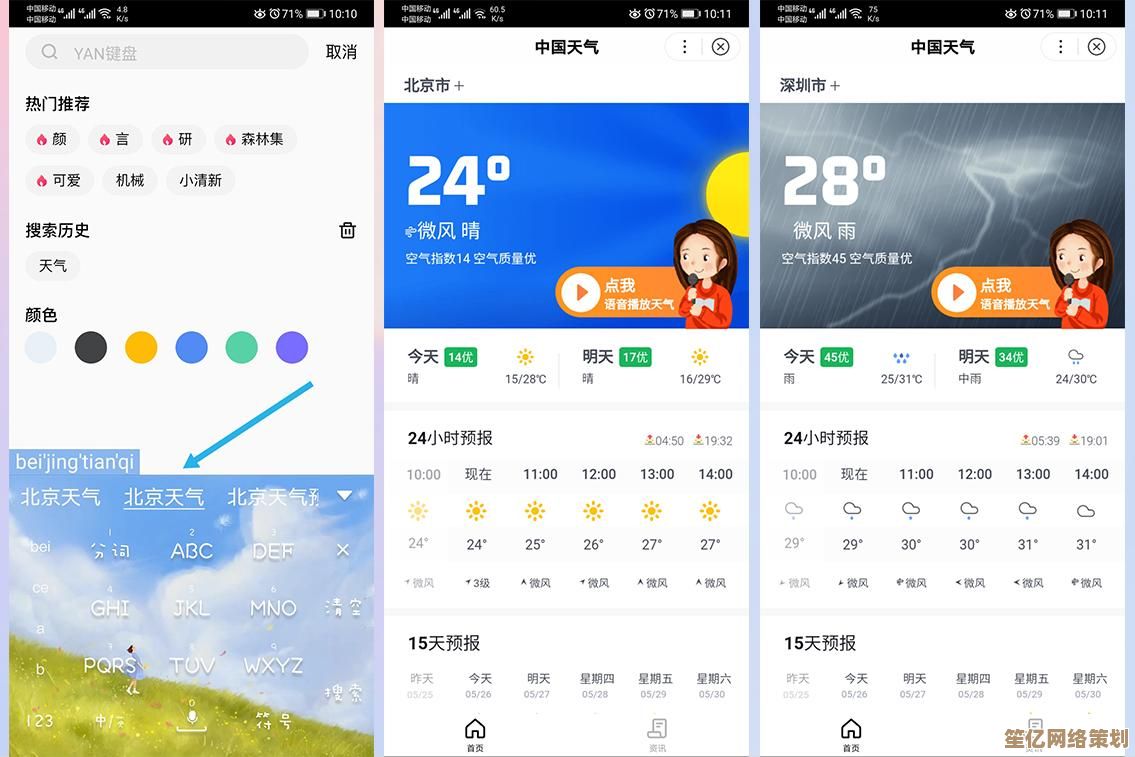

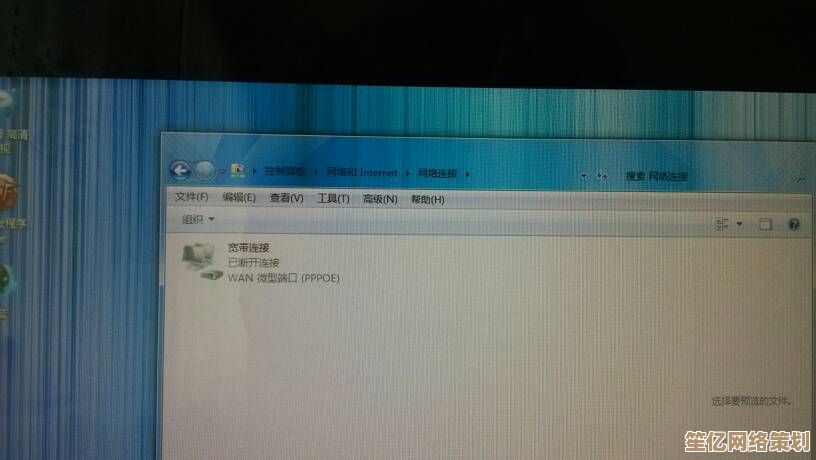
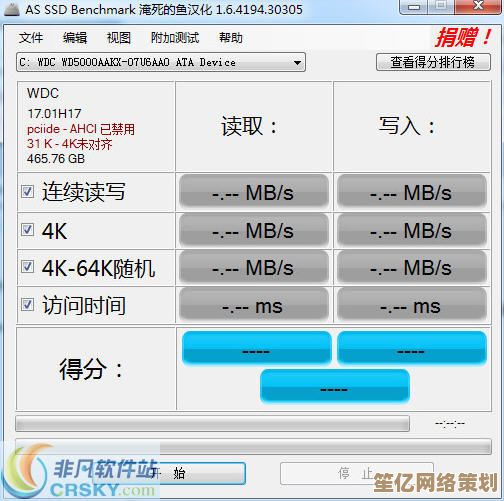

![畅享极速下载体验,yy下载]提供海量资源与稳定服务,轻松获取所需内容](http://waw.haoid.cn/zb_users/upload/2025/10/20251002210034175941003427037.jpg)